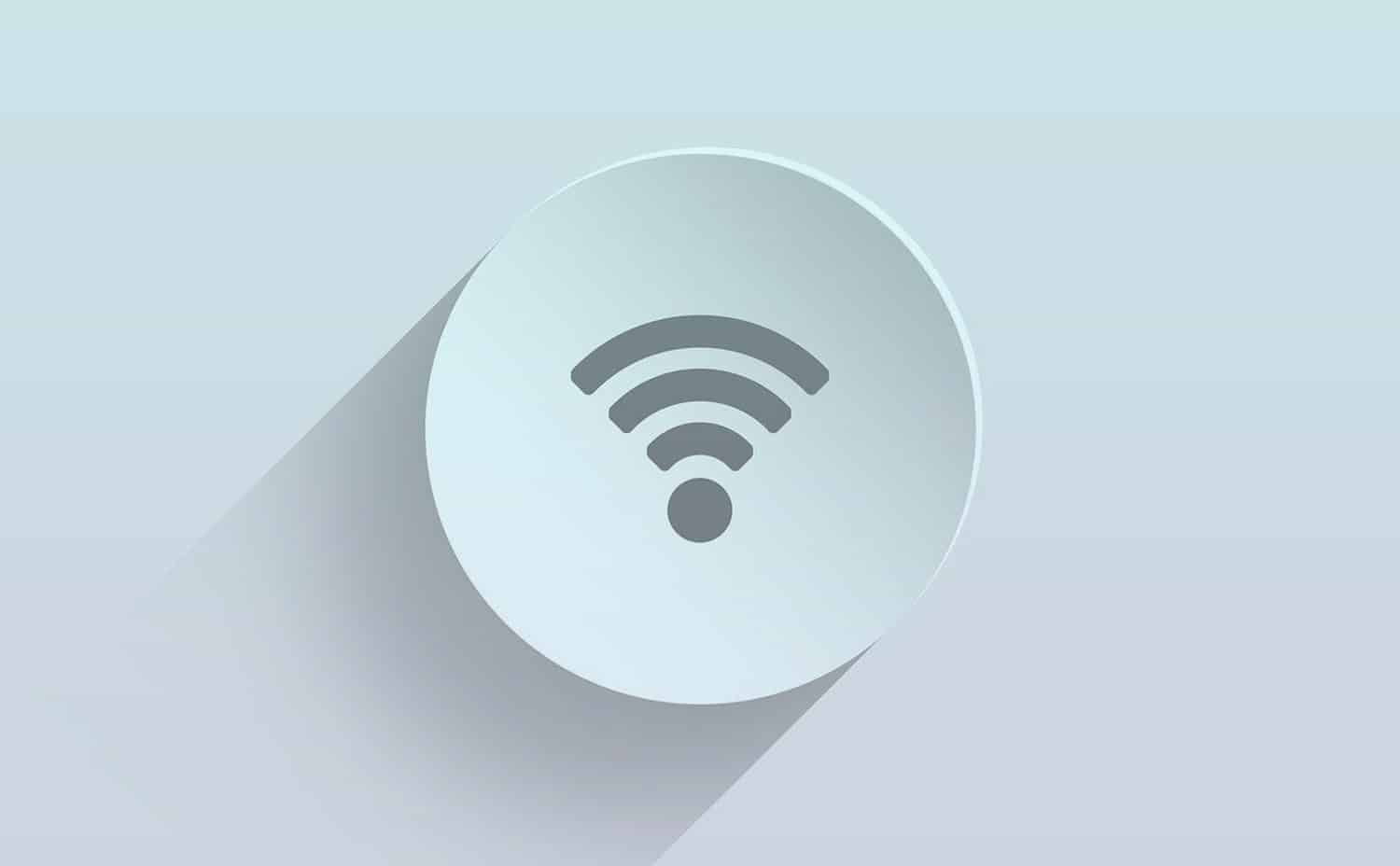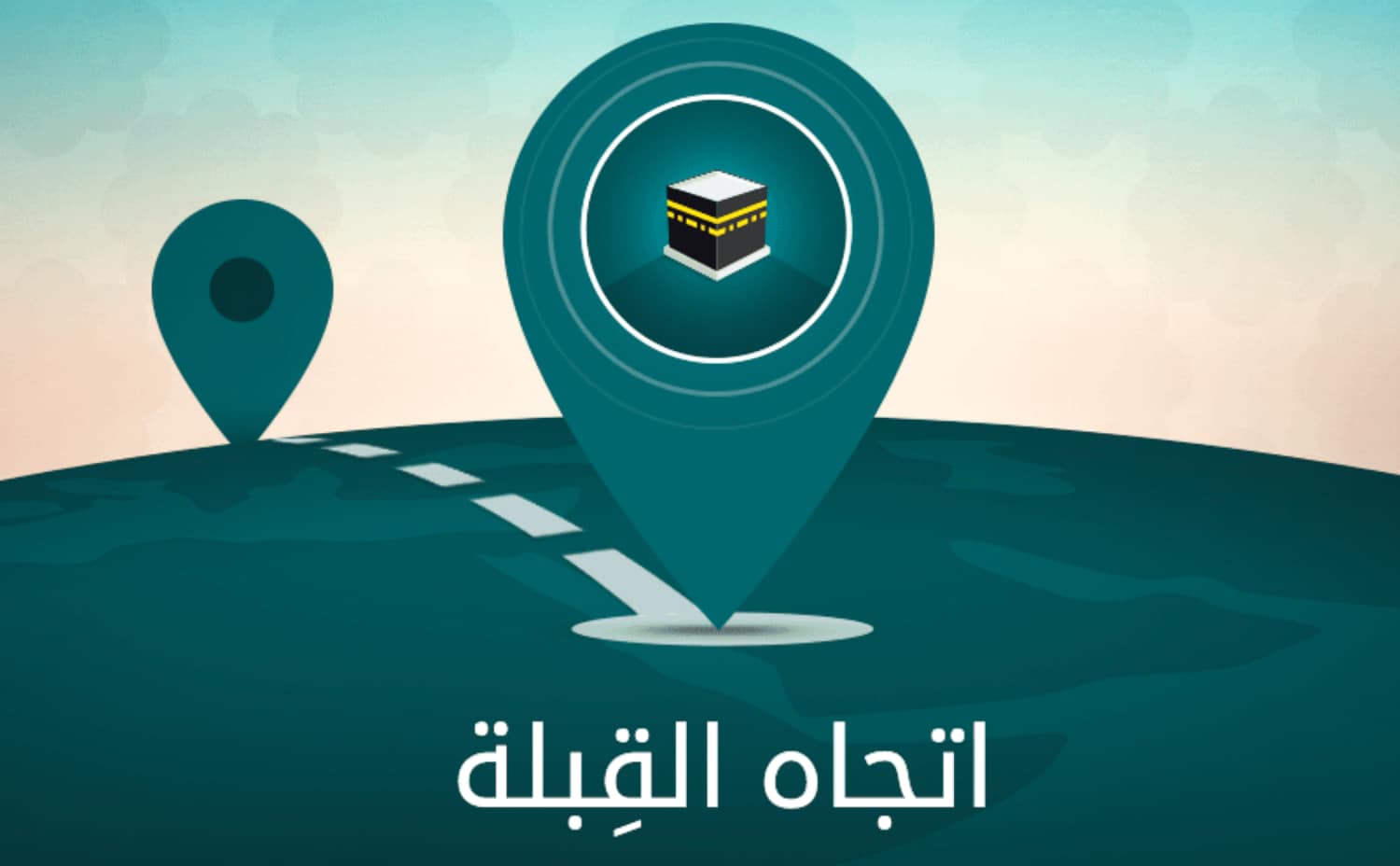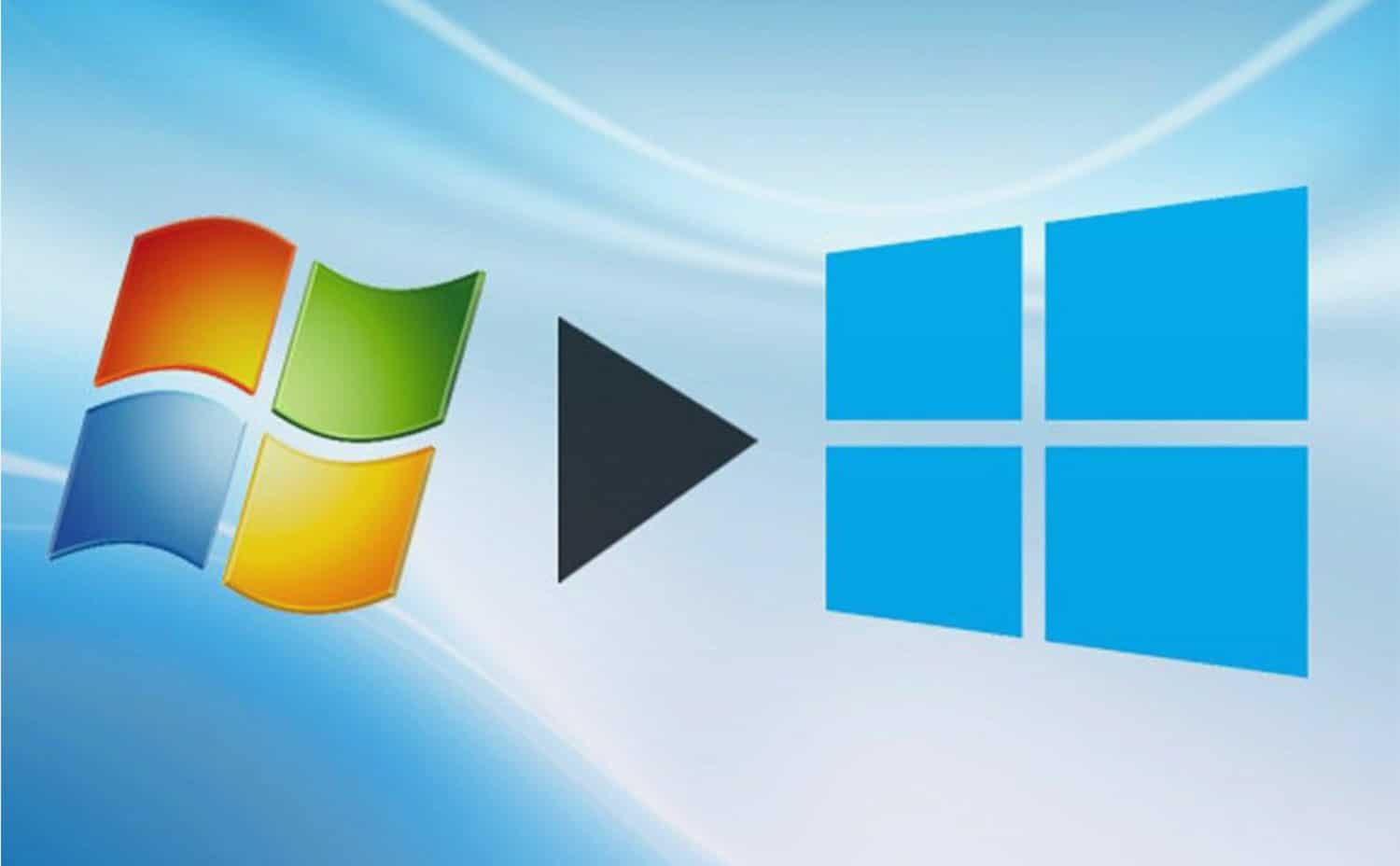
إذا كنت تستخدم ويندوز 7 وتريد ترقية ويندوز 7 الى ويندوز 10 ستتعرف على ذلك من خلال هذا المقال الذي سيضم الطريقة الصحيحة لتحديث ويندوز 7 الى ويندوز 10 بدون فورمات وبهذا فيمكنك استخدام الطريقة دون قلق من حذف أي شيء من البيانات الهامة الخاصة بك المتواجدة على ويندوز 7 لأنك بمجرد تحديث ويندوز 7 الى 10 سيتم نقل كل البيانات دون فقدان أي شيء.
لكن قبل البدء في عملية التحديث لابد لك من قراءة المقال جيدًا واتباع الخطوات والنصائح التي سنذكرها لك بالتفصيل لكي لا تفقد أي من بياناتك ولكي تتم العلمية بنجاح.
متطلبات ويندوز 10
لابد من توافر الحد الأدنى من متطلبات ويندوز 10 وهذه المتطلبات تكون كالتالي:
- لابد ان يكون المعالج الخاص بجهازك على الأقل 1 جيجا هرتز أو أعلى.
- ذاكرة الوصول العشوائية (الرامات) المتواجدة في جهازك لابد أن تكون بحجم 1 جيجا رام بحد أدنى هذا إذا كنت تريد استخدام نظام ويندوز10 بنسخة 32 بت أما إذا كنت تريد استخدام نسخة الويندوز التي تأتي 64 بت لابد أن تكون الرامات الخاصة بجهازك بحجم 2 جيجا رام بحد أدنى.
- القرص الصلب (ذاكرة التخزين الداخلية) يجب ألا تقل عن 32 جيجابايت.
- معالج الرسوميات لابد أن يكون بحد أدنى DirectX 9 أو أحدث.
- دقة العرض التي تدعمها شاشة جهازك تكون بحد أدنى 600×800 بكسل.
- يجب أن يدعم جهازك محول الواي فاي.
بعدما تقوم بالتأكد أن جهازك يدعم الحد الأدنى من المتطلبات فيمكنك الآن الترقية بسهولة تحديث ويندوز 7 الى ويندوز 10 بكل سهولة لكن قبل البدء في عملية تحديث ويندوز 7 يجب عليك إنشاء نسخة إحتياطية من بياناتك لكي تقوم بالرجوع إليها في حال قمت بالرجوع من عملية تحديث ويندوز 7 الى 10 ومن الأمور الهامة التي يجب عليك فعلها هو تثبيت Windows 7 Service Pack 1 على جهازك وستتعرف على كل شيء خاص بهذا الأمر من الموقع الرسمي لمايكروسوفت من هنا.
كما لابد من فصل أي جهاز متصل بجهازك أثناء عملية الترقية وهذه الأجهزة مثل الطابعات والكاميرات والهواتف الذكية وأي جهاز متصل بجهازك لتجنب أي أخطاء أو مشاكل أثناء عملية تحديث ويندوز 10.
أهم شيء لابد أن يكون جهازك على أحدث إصدار من ويندوز 7 يمكنك معرفة ذلك من خلال الضغط على زري Ctrl + R ستلاحظ فتح نافذة Run قم بكتابة الأمر التالي Winver في خانة Run وانقر موافق من خلال هذه الخطوات ستعرف نسخة الويندوز التي تستخدمها وإذا لم تكن تستخدم أحدث نسخة يمكنك ترقية ويندوز 7 إلى أحدث نسخة من خلال مفتاح التفعيل الخاص بويندوز 10 ولابد أن يكون هذا المفتاح صحيح سنذكر لك الآن طريقة إنشاء نسخة احتياطية في ويندوز ثم طريقة ترقية ويندوز 7 الى 10
إنشاء نسخة احتياطية لويندوز 7
لابد لك من إنشاء نسخة احتياطية لويندوز 7 قبل البدء في عملية ترقية ويندوز 7 الى ويندوز 10 وهذا لتجنب أي خطأ من الممكن حدوثه ولكي تقوم بحفظ بياناتك بشكل آمن دون فقدان أي شيء كما يمكنك الرجوع إلى بياناتك إذا قمت بالتراجع عن عملية تحديث ويندوز 7 ولكي تقوم بمعرفة الطريقة الصحيحة لإنشاء نسخة احتياطية لويندوز 7 عليك اتباع الخطوات التالي:
- قم بفتح الكمبيوتر الخاص بك.
- ثم قم بالتوجه إلى لوحة التحكم Control Panel.
- ثم قم بالنقر على النظام والآمان System and Security.
- الآن قم بالنقر على النسخ الإحتياطي والإستعادة Backup and Restore.
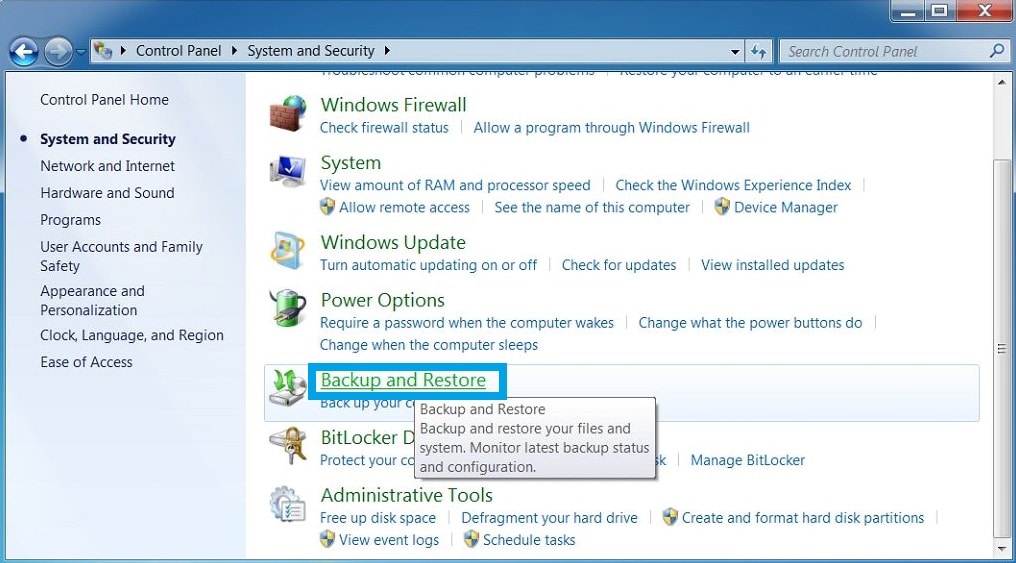
- ثم بعد ذلك قم بالضغط على إنشاء صورة نظام Create a system image ستجده يمين الشاشة.
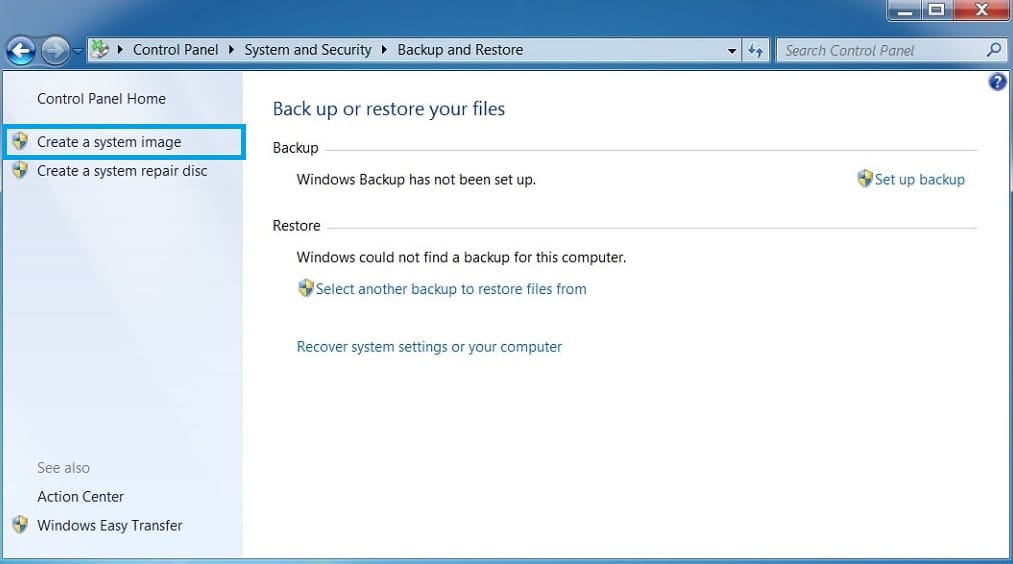
- قم بالضغط على القرص الثابت On hard disk واضغط على التالي Next.
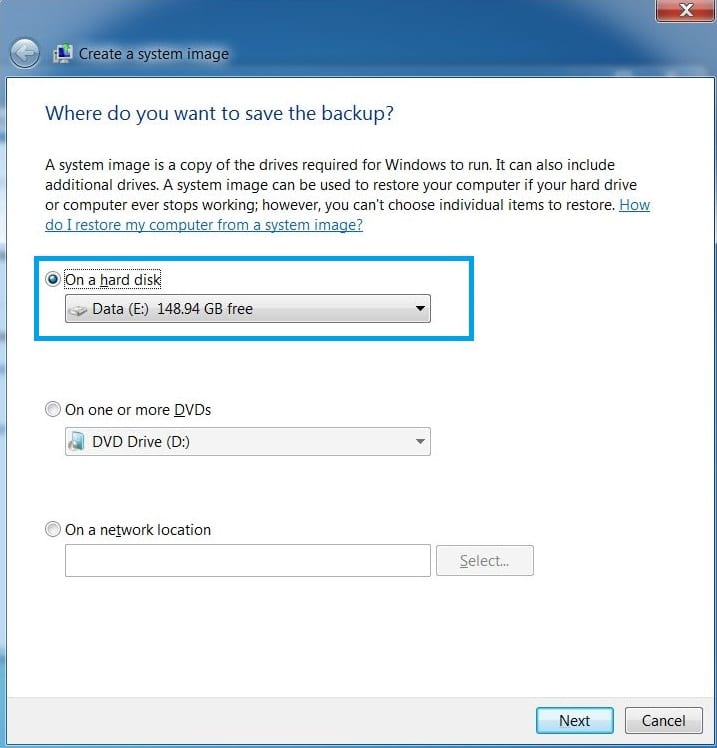
- الآن عليك بالضغط على بدء النسخ الاحتياطي Start backup.
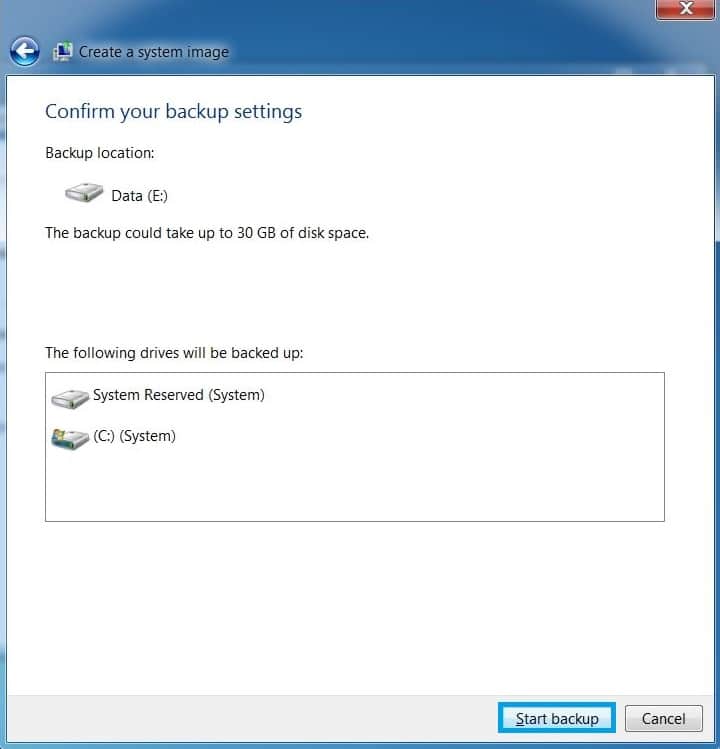
- ثم قم بالضغط على زر “لا” لكي لا تقوم بإنشاء قرص خاص بإصلاح النظام ثم انقر على إغلاق.
بعد الانتهاء من هذه الخطوات ستلاحظ أنك قمت بعمل نسخة احتياطية لجهاز الكمبيوتر الخاص بك بنجاح لذلك يمكنك الآن البدء في عملية ترقية ويندوز 7 الى ويندوز 10 وستتعرف على ذلك من الفقرة التالية.
طريقة ترقية ويندوز 7 الى ويندوز 10
تستطيع ترقية ويندوز 7 الى 10 بعد الانتهاء من عملية النسخ الاحتياطي لويندوز 7 لابد لك قبل البدء في عملية تنزيل الأداة الخاصة بترقية ويندوز 7 الى ويندوز 10 من موقع مايكروسوفت الرسمي من هنا بعد الانتهاء من عملية التحميل قم بفتح الأداة واقرأ سياسة الخصوصية واضغط موافق ثم قم باتباع الخطوات التالية:
- قم بالضغط على خيار ترقية هذا الكمبيوتر الآن Upgrade this PC now ثم انقر على التالي Next.
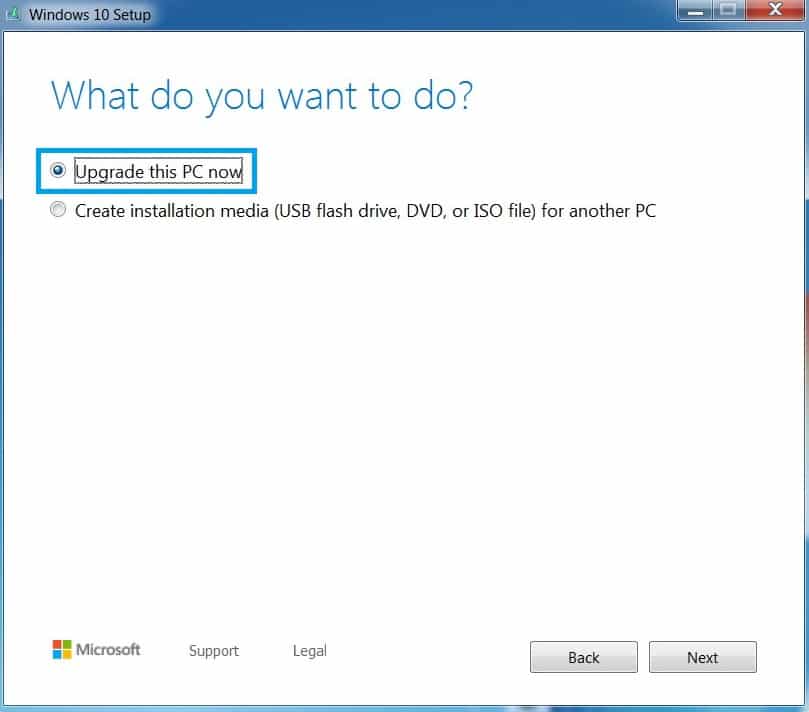
- الآن كل ما عليك هو كتابة مفتاح التفعيل الخاص بويندوز 10 ولابد أن يكون المفتاح صالح للتفعيل وانقر على التالي Next ثم قم بالموافقة على سياسة الخصوصية مرة أخرى والتراخيص الخاصة بترقية ويندوز 7 الى ويندوز 10 ثم بعد ذلك عليك بتحديد الخيار الخاص بحفظ الملفات والتطبيقات للحفاظ على جميع بياناتك واضغط تثبيت.
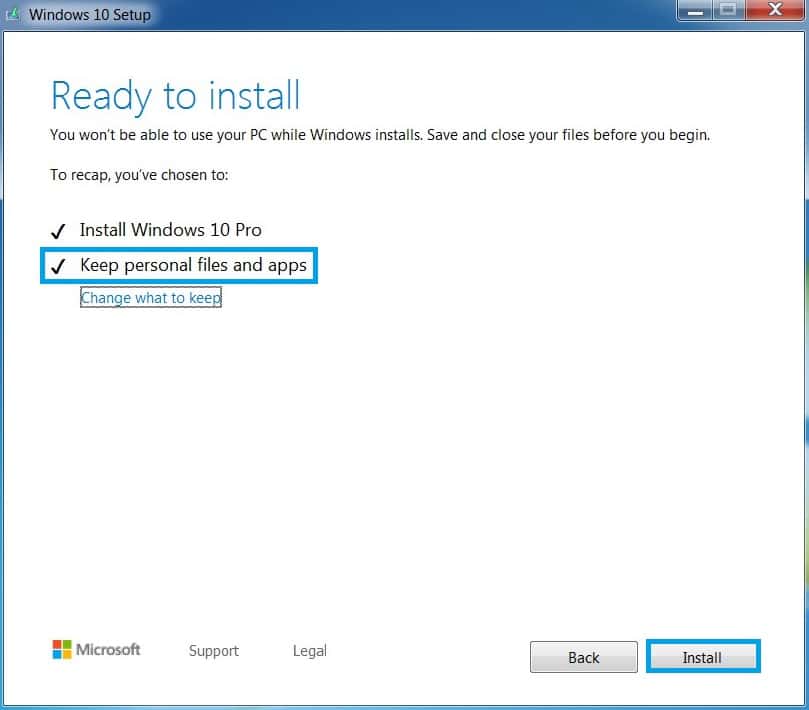
بعد الانتهاء من الخطوات السابقة ستلاحظ أنه تم ترقية ويندوز 7 الى ويندوز 10 بنجاح
في النهاية هذه هي أفضل طريقة يمكن استخدامها في تحديث ويندوز 7 الى ويندوز 10 لأنها تستخدم برنامج مايكروسوفت الرسمي وهو من البرامج الآمنة في الاستخدام بشكل كبير.